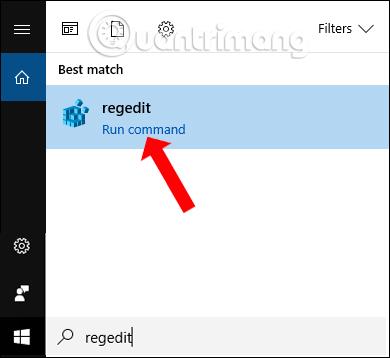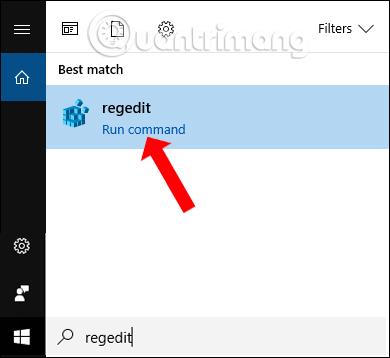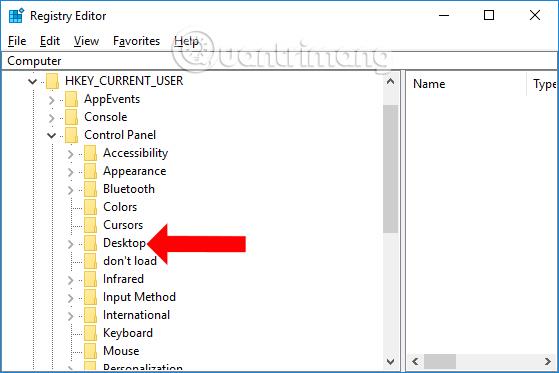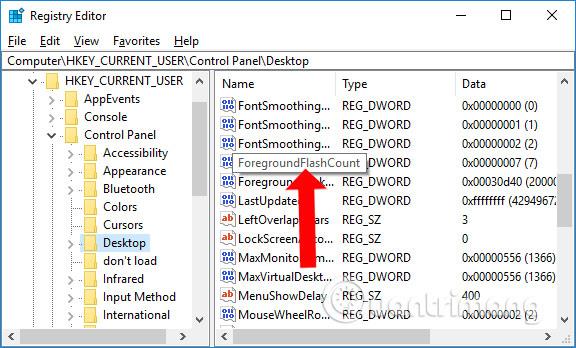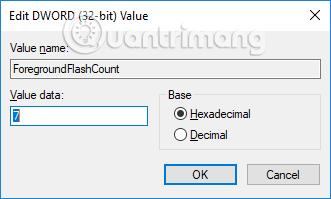Od Windows 10 build 1709 obstaja učinek utripanja za aplikacije v opravilni vrstici za obveščanje uporabnikov. Ko se pojavi učinek utripanja, bomo poznali nove dejavnosti, kot je pojav ukaza, ki potrebuje potrditev, nova sporočila, novi komentarji itd. Ta funkcija je privzeto prikazana v sistemu, vendar je čas utripanja precej omejen. Če niste pozorni, je enostavno prezreti nova obvestila v aplikaciji. Če želite povečati učinek utripanja aplikacij v opravilni vrstici, si lahko bralci ogledajo spodnji članek Tips.BlogCafeIT.
Kako povečati utripajoče signale aplikacije v opravilni vrstici
Korak 1:
V iskalno vrstico Windows vnesite ključno besedo regedit in nato odprite rezultate iskanja.
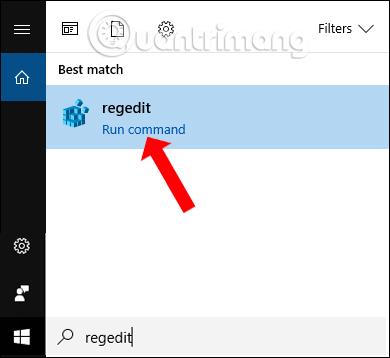
2. korak:
V vmesniku okna urejevalnika registra bomo do mape dostopali po poti HKEY_CURRENT_USER\Control Panel\Desktop .
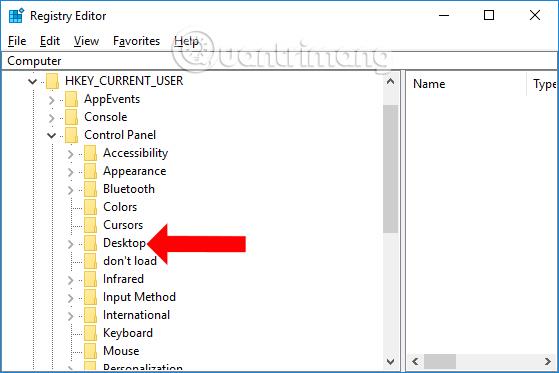
3. korak:
Če pogledate vsebino na desni, dvakrat kliknite na ForegroundFlashCount .
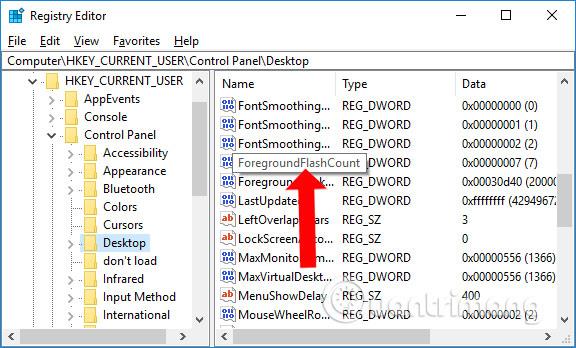
4. korak:
Prikaže se vmesnik tabele za spreminjanje vrednosti podatkov za ForegroundFlashCount. Privzeto bo število hitrih utripov 7. V polje Podatki o vrednosti lahko vnesemo poljubno število , da uporabimo spremembe učinka utripanja. Kliknite OK, da shranite.
Nato znova zaženite File Explorer ali računalnik, da bodo spremembe uveljavljene.
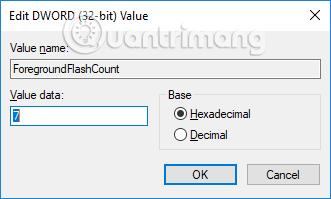
Sistem bo privzeto nastavil na 7 hitrih utripov in 3 počasne utripe, nato pa preklopil v oranžno stanje. Uporabniki ne morejo spremeniti števila počasnih utripov, lahko pa izklopijo 3 počasne utripe, tako da odprejo tabelo za spreminjanje vrednosti podatkov ForegroundFlashCount in nato vnesejo 0 v Value data. Tako bo ikona aplikacije neprekinjeno utripala, dokler ne kliknete ikone, da se ustavite.

Precej majhen trik in sprememba, ki pa vam bo pomagala, da ne boste zamudili najnovejših obvestil iz aplikacije prek učinka utripanja aplikacije v opravilni vrstici. Število hitrih utripov za aplikacijo lahko povečamo ali zmanjšamo, odvisno od potreb posamezne osebe.
Referenca:
Želim vam uspeh!